小米手机开启壁纸滚动模式的教程
摘要:MIUI6系统更新以后,在设置壁纸的时候,壁纸的滚动模式默认处于关闭状态,减少了桌面的美感,为此,在这篇经验中,教教大家怎么开启壁纸滚动模式...
MIUI6系统更新以后,在设置壁纸的时候,壁纸的滚动模式默认处于关闭状态,减少了桌面的美感,为此,在这篇经验中,教教大家怎么开启壁纸滚动模式,大家速来围观我的经验啦。
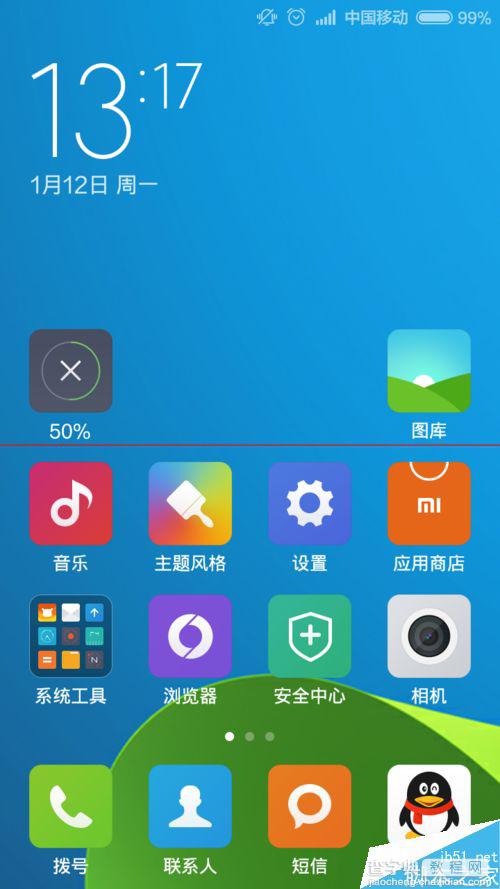
1、首先,请大家打开小米手机系统的设置应用,然后点击进入系统设置。
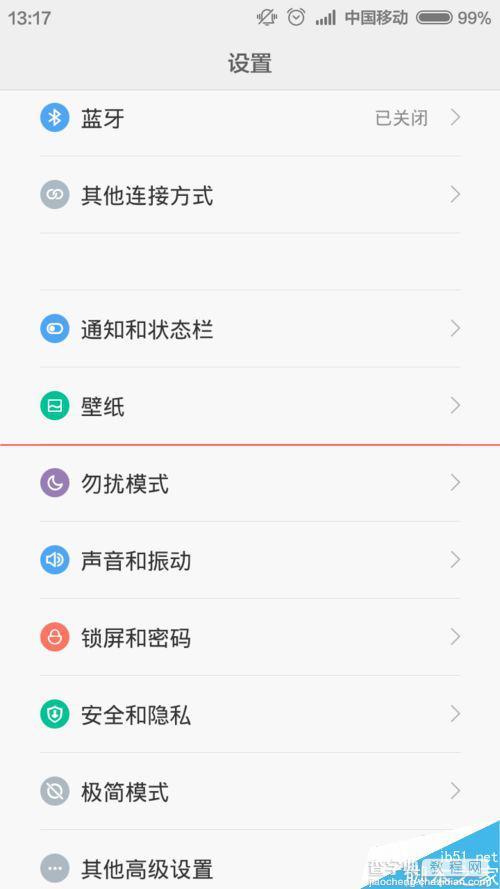
2、进入手机系统设置以后,点击“壁纸”,进入手机的系统壁纸设置。

3、点击设置界面中出现的壁纸,然后点击查看,将手机系统中的全部壁纸都打开进行选择,选择好壁纸以后点击该壁纸。
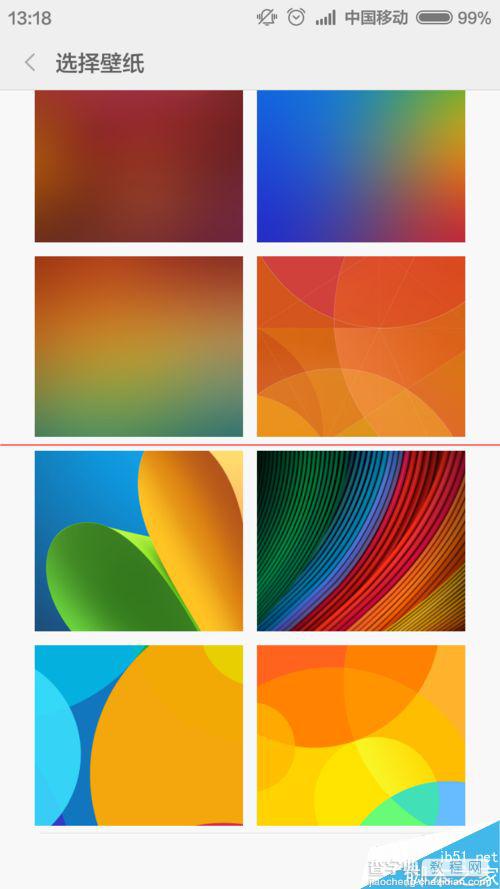
4、在壁纸的设置界面,点击右上角“···”标志,在打开的设置中点击“开启系统壁纸滚动模式”,使该模式处于开启状态。
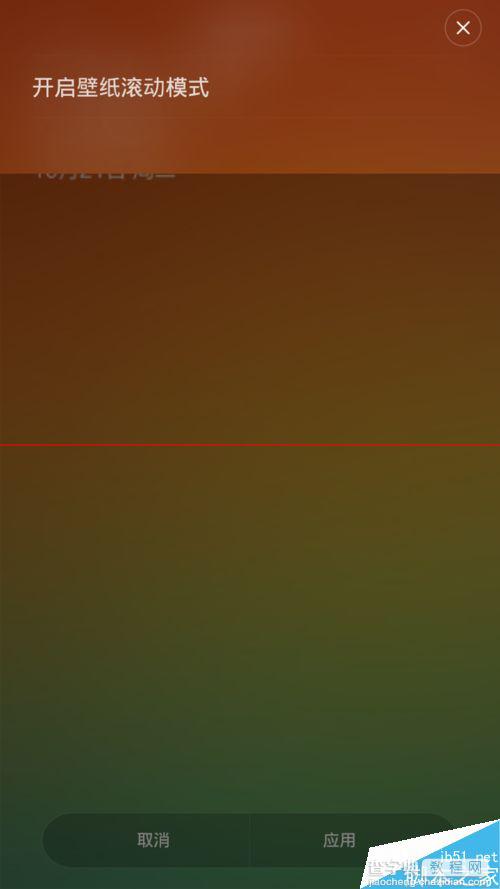
5、最后,点击系统设置的右下方选择“应用”,然后点击“应用到桌面”或者是“锁屏”,然后点击确定之后,就设置滚屏壁纸成功啦,小伙伴们赶快试试吧。
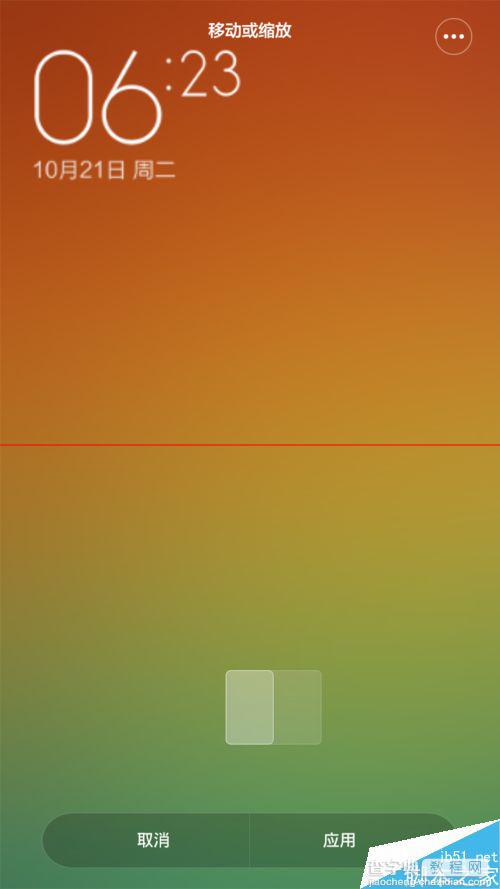
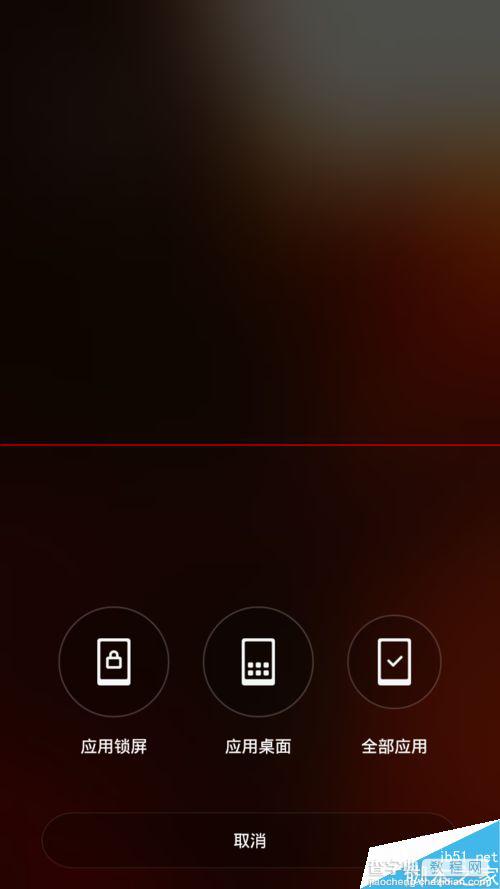
【小米手机开启壁纸滚动模式的教程】相关文章:
